CMOS CheckSum -virhe oletusasetukset ladataan lataamalla - kuinka korjata se
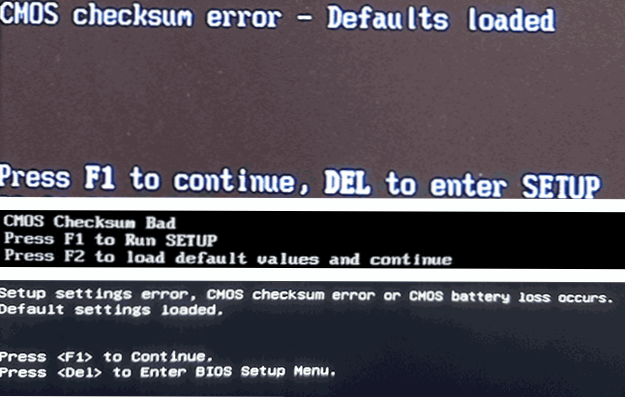
- 1322
- 32
- Devin Crona
Joskus tietokonetta tai kannettavaa tietokonetta ladataan, voit kohdata virheen: CMOS CheckSum -virhe - ladattujen oletusten ladattu ja muut vaihtoehdot saman virheen vuoksi, emolevyn valmistajasta riippuen: System CMOS CheckSum Bad, CMOS -tarkistussumma on virheellinen, CMOS Checkts UM epäonnistui, Asetusasetukset Virhe CMOS CheckSum -virhe tai CMOS -akun häviäminen tapahtuu - kaikissa tapauksissa puhumme CMOS -sirun datan ohjausmäärästä.
Tämä ohjeet yksityiskohtaisesti siitä, mikä voi aiheuttaa CMOS -tarkistusvirheitä lataamalla tietokonetta tai kannettavaa tietokonetta ja kuinka korjata ongelma. Huomaa, että virhe ei riipu asennetusta järjestelmästä - se voi olla Windows 11, Windows 10 tai edes Linux.
- Tapoja korjata CMOS -tarkistusvirheet
- Video
Tapoja korjata CMOS -tarkistusvirheet
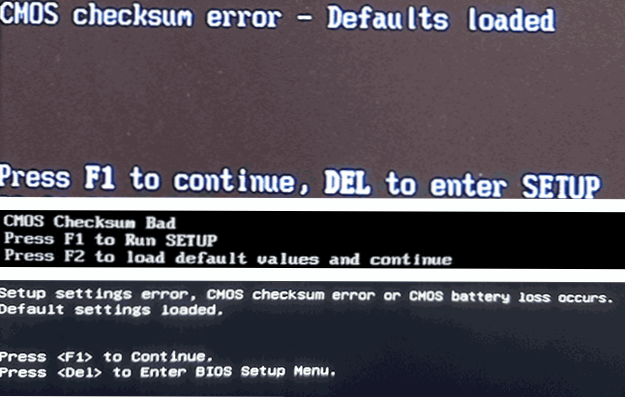
Tarkasteltavana olevan virheen syy on CMOS -sirun (BIOS -muisti tietokonekonfiguraatioparametrien tallentamiseksi) ja näiden tietojen todellisen ohjausmäärän tarkistushetkellä tallennetun CMOS -sirun (BIOS -muisti tarkistushetkellä. Näin voi tapahtua monista syistä - ruoan ongelmia, vikoja bioja tallennettaessa tai päivityksiä, harvinaisissa tapauksissa - kaikki laitteistojen toimintahäiriöt.
Virheen korjaamiseksi CMOS CheckSum -virhe - ladattujen ja vastaavien oletusarvot voit käyttää seuraavia lähestymistapoja:
- Yritä esimerkiksi vaihdettuna komponentit ja normaalin käyttöjärjestelmän normaalin ladata sen jälkeen, yritä suorittaa käyttöjärjestelmän yksinkertainen uudelleenlataus - ehkä virhe ei enää näytä itseään.
- Jos BIOS/UEFI: n sisäänkäynti virheestä on mahdollista, nollaa BIOS -parametrit oletusasetuksiin (lataa oletusasetukset, palauta oletusarvot tai lataa optimoidut oletusasetukset, yleensä poistumisvälilehdessä). Muista, että nollaamisen, tärkeät latausparametrit voidaan nollata (UEFI ja Legacy -tila, turvallinen käynnistys ja ne on palautettava edelliseen tilaan järjestelmän hyväksi lataamiseksi). Joskus kuvattu menetelmä toimii kerran, mutta sitten virhe ilmestyy uudelleen.
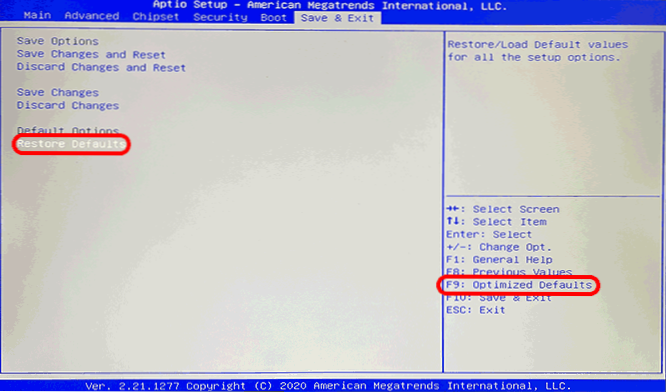
- CR2032 -ravitsemuselementin korvaaminen emolevyssä ("BIOS -akun" korvaaminen). Pöytätietokoneella tämä on hyvin yksinkertainen toimenpide, mutta kannettavan tietokoneen akkuun voi olla vaikeaa (kuitenkin tarkasteltava ongelma on vähemmän yleistä kannettavissa tietokoneissa), kun taas akku ei yleensä ole vain “asetettu” , mutta se on kytketty johtimella, kuten alla olevassa toisessa kuvassa. Kun olet vaihtanut sähköelementin, älä unohda asentaa oikeat BIOS -asetukset, mukaan lukien päivämäärä ja aika.

- Jos BIOS: n sisäänkäynti on mahdotonta, yritä nollata parametrit tai sammuttaa akun edellisestä vaiheesta useita minuutteja (tietokoneen tulee olla de -anergerg) tai käyttämällä painiketta (yleensä se on pidettävä CMOS: n nollaamiseksi) tai kontaktit emolevyssä: Eri valmistajilla on nämä kontaktit voivat sijaita eri paikoissa, mutta yleensä allekirjoitetaan selkeinä CMO: ina, CLR_CMOS, CLRTC ja vastaavasti: Nämä ovat joko kaksi kosketusta, jotka on suljettava tai kolme - tässä tapauksessa, tässä tapauksessa Jamper (hyppääjä) on järjestettävä uudelleen paikasta toiseen - teemme sen - teemme sen tietokoneella ja asentamalla hyppääjä, kytkemme virran päälle.

- Yritä päivittää BIOS tietokoneen emolevyn valmistajan viralliselta verkkosivustolta (nimittäin MP -mallisi) tai kannettavan tietokoneen valmistajan viralliselta verkkosivustolta.
- Jos virhe, päinvastoin, alkoi näkyä BIOS: n päivityksen jälkeen, tarkista: onko mahdollista asentaa edellinen versio tai odottaa seuraavaa päivitystä (ehkä vakiintuneita virheitä).
- Jos BIOS -akku vaihdetaan ja CMOS -tarkistussummavirheet tulevat edelleen näkyviin, tarkista: Onko sen ulkonäön kuvioita, esimerkiksi: Windows Start -valikossa ei ole virhettä, kun käytetään uudelleenkäynnistyspistettä, mutta se tulee sen jälkeen ”Työn valmistuminen” käyttämällä jonkin ajan kuluttua (tässä tapauksessa voit yrittää poistaa nopean lähtötoiminnon käytöstä).
- Joissakin voit yksinkertaisesti poistaa virheilmoituksen (jos se ei häiritse työtä). Pääsääntöisesti kohdetta kutsutaan "pysähtymään (muut vaihtoehdot: postivirheet, virhe pysähtyy) arvolla" kaikki virheet "(tarkoittaa pysähtymistä kaikilla virheillä postitse). Jos asetat "ei virheitä", niin jos virheitä löytyy, pysäytys ei tapahdu.
Yhteenvetona voidaan todeta,.
Videoohje
- « Kannettavan tietokoneen näppäimistö ei toimi - mitä tehdä?
- Windows 11 ja Windows 10 -näyttö kuinka ottaa käyttöön ja poistaa käytöstä »

